Kaip perkelti duomenis iš senojo kompiuterio į naująją „Mac“
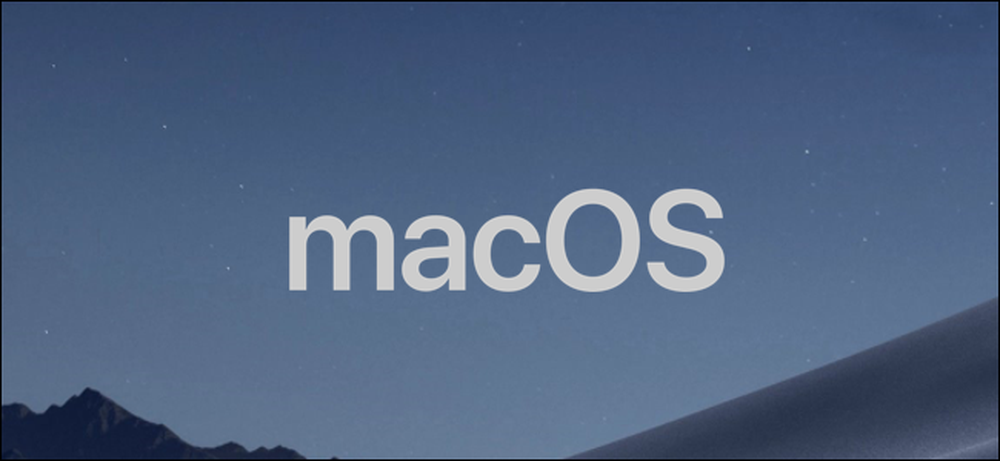
Senų duomenų perkėlimas į naują kompiuterį gali būti šiek tiek galvos skausmas, ypač jei einate iš kompiuterio į „Mac“. Laimei, yra keletas būdų, kaip eiti, todėl galite gauti naują „Mac“ ir pasiruošę eiti.
Yra daug būdų perduoti duomenis iš seno kompiuterio į naują „Mac“. Galite perkelti failus į išorinį standųjį diską ir perkelti juos rankiniu būdu, nustatyti abiejų sistemų tinklo dalį arba sinchronizuoti juos naudojant debesų saugojimo paskyrą. Taip pat yra „Windows“ migracijos asistentas, specialus įrankis, „Apple“ sukurtas tam tikslui. Abu kompiuteriai turės būti tame pačiame tinkle, kad galėtų naudoti šį įrankį, bet praeityje nėra jokių kitų sunkių reikalavimų.
Štai kaip naudoti „Windows“ migracijos pagalbininką failams perkelti.
Pirmas žingsnis: „Windows“ įrenginio parengimas
Norėdami pradėti šį procesą, pradėkite nuo „Windows“ kompiuterio. Atidarykite pasirinktą naršyklę. „Apple“ oficialiame pagalbos duomenų bazėje yra „Apple“ puslapis, kuriame pateikiamos nuorodos į „Windows Migration Assistant“ programą kiekvienai naujajai „Mac“ MacOS versijai. Šią programą įdiegsite „Windows“ įrenginyje.
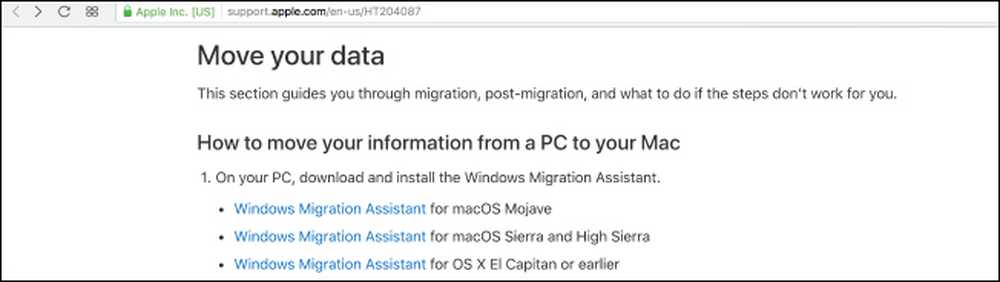
Pasirinkite teisingą „MacOS“ versijos atsisiuntimą naujame įrenginyje ir spustelėkite nuorodą, kad pasiektumėte atsisiuntimo puslapį. Paspaudę mėlyną mygtuką „Atsisiųsti“.
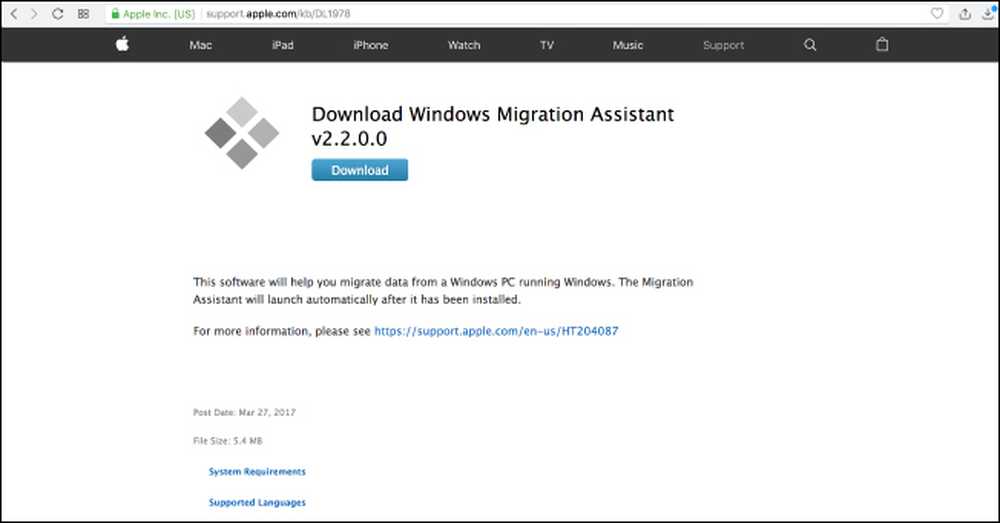
Atsisiuntę „Migration Assistant“, įsitikinkite, kad uždarėte visas atidarytas „Windows“ programas ir tada dukart spustelėdami atidarykite „Windows Migration Assistant“. Lange „Migracijos asistentas“ spustelėkite „Tęsti“, kad gautumėte procesą.
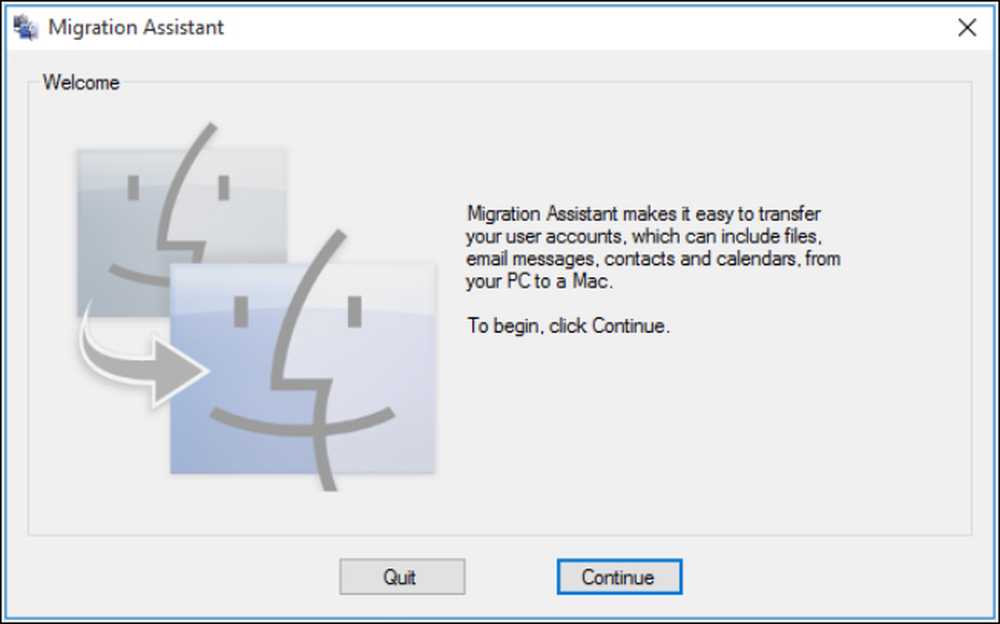
Palikite savo kompiuterį kitame ekrane, kur netrukus pasirodys kodas. Grįšime prie to, nesijaudinkite.
Antras žingsnis: „Get Your Mac Ready“
Jūs šiuo metu atlikote „Windows“ įrenginį, todėl įjunkite „Mac“. Atidarykite „Mac Migration Assistant“, esantį aplanke Utilities. Tai jau iš anksto įdiegta.
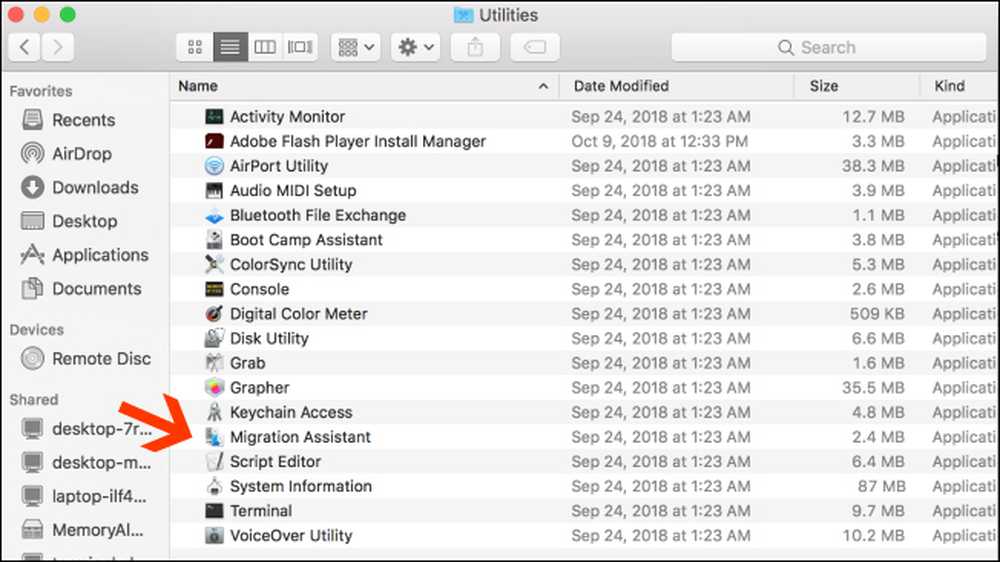
Atidarę „Migration Assistant“ savo „Mac“ sistemoje ir spustelėkite „Tęsti“, visos „Mac“ programos bus uždarytos, todėl įsitikinkite, kad esate pasirengę tęsti prieš tai.
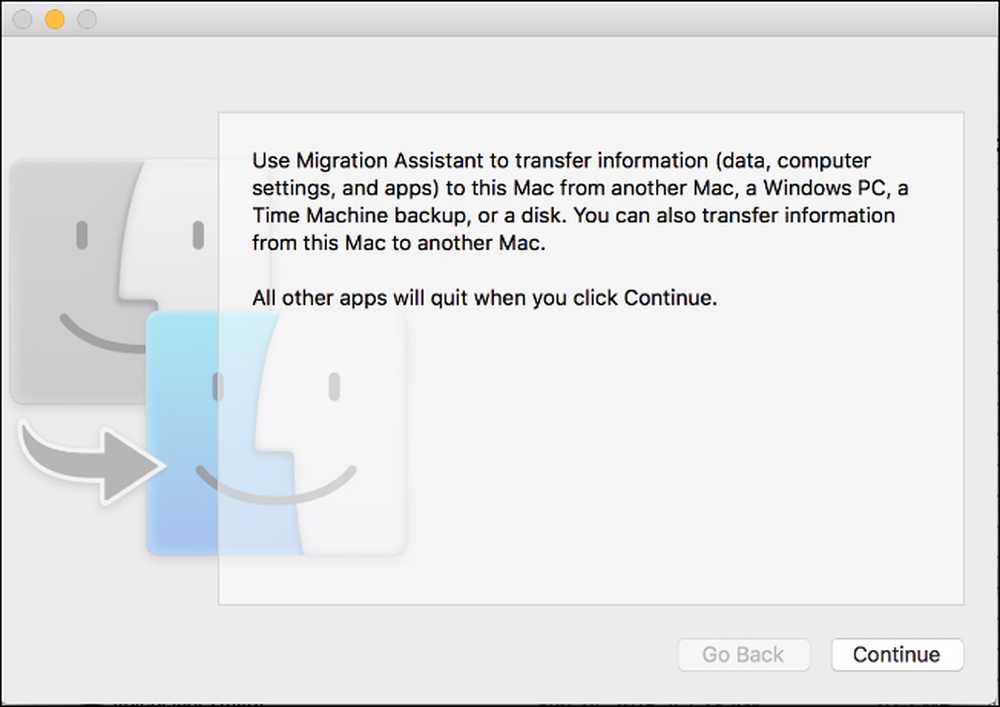
Kitame ekrane pasirinkite parinktį perkelti duomenis „Iš„ Windows “kompiuterio.“ Tada ekrano apačioje esančioje rodykle spustelėkite „Tęsti“.
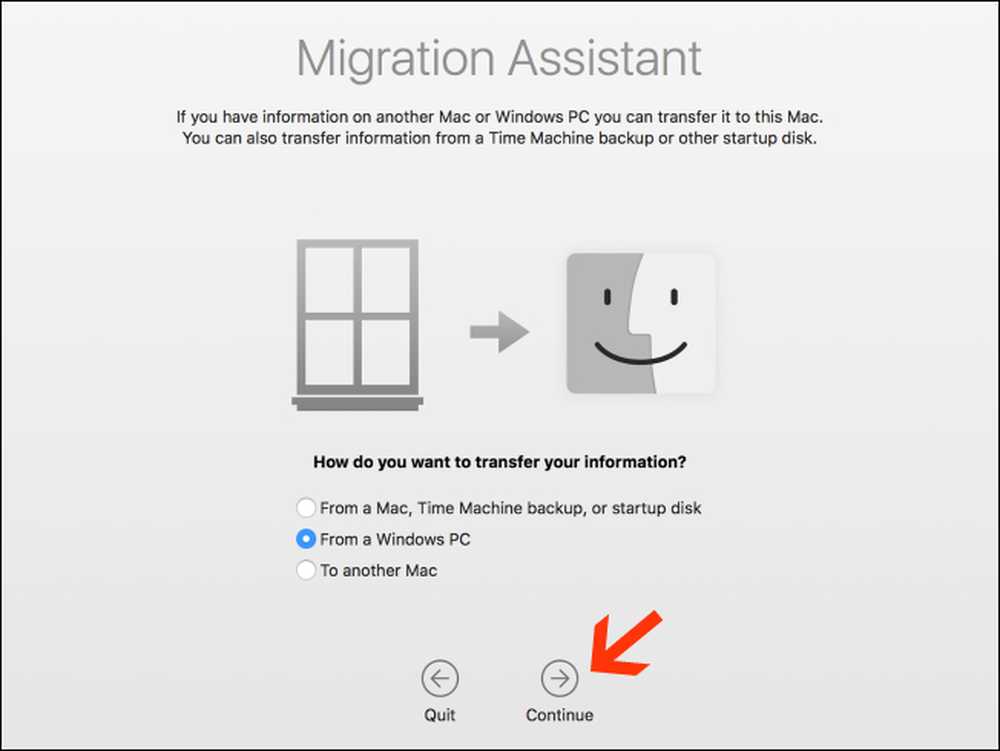
Kitame ekrane bus rodomas „Mac“, kuriame perkate duomenis, leidimo kodas. Jūsų kompiuteris taip pat parodys tą patį kodą savo migracijos asistento egzemplioriuje. Ekranai bus identiški, kai veikia abi mašinos.
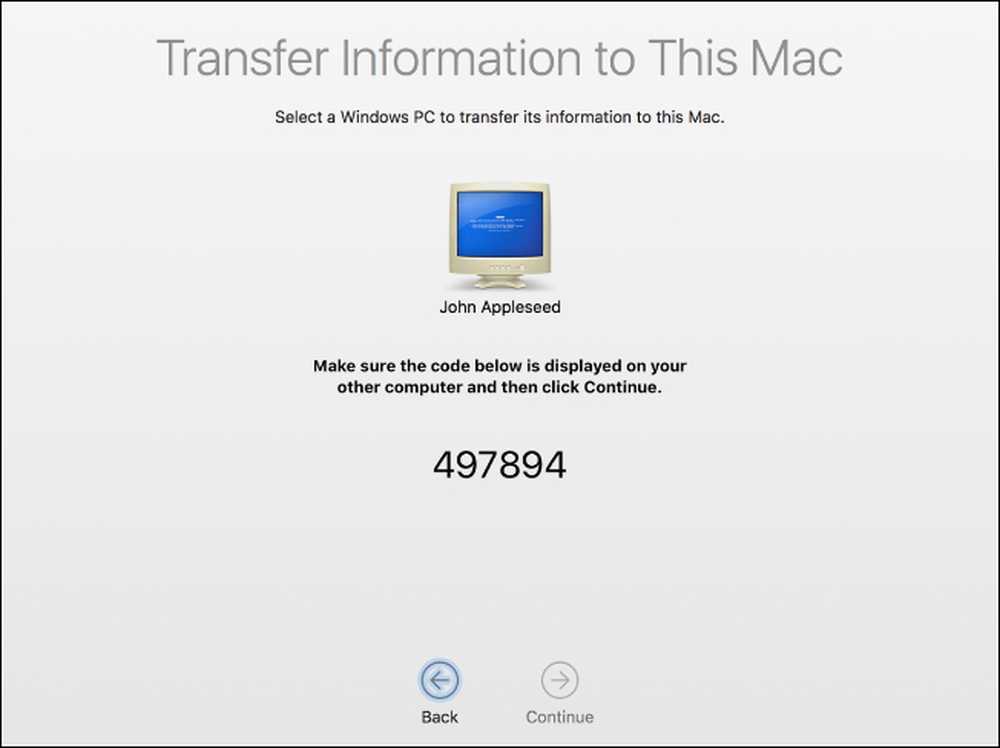
Įsitikinkite, kad du kompiuteriai turi tą patį kodą. Po to pirmiausia spustelėkite „Tęsti“ savo kompiuteryje ir tada atlikite tą patį savo „Mac“.
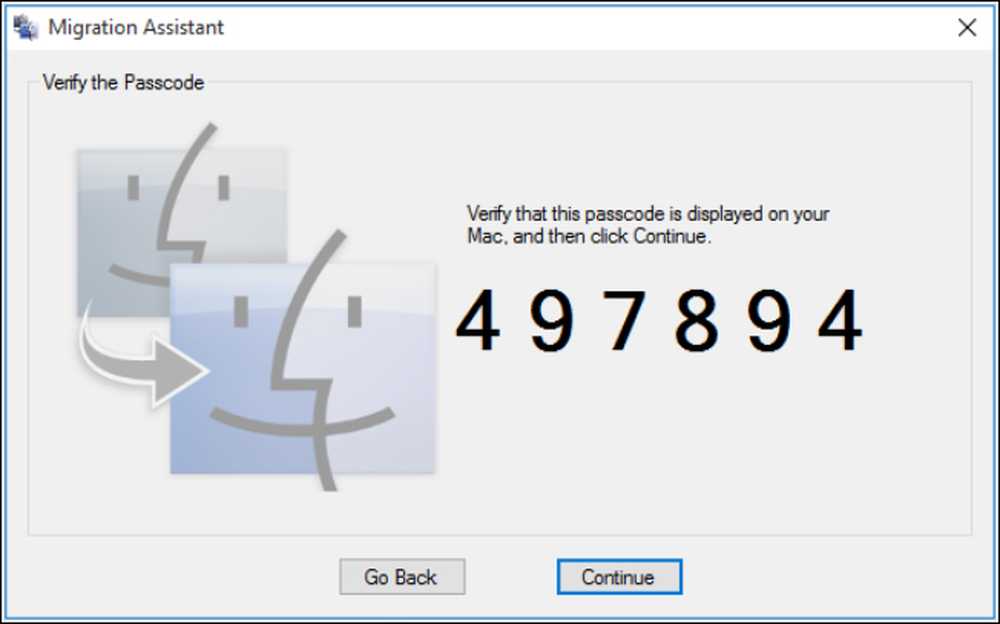
Likusį procesą jūs sutelksite į „Mac“.
Trečias žingsnis: pasirinkite „Kokie duomenys perduodami“
Paspaudus „Tęsti“, jūsų „Mac“ migracijos asistentas ieškos failų, kuriuos galite perkelti į naują kompiuterį, sąrašą. Kai jis bus baigtas, jis parodys visiems failams, kuriuos jis rado, atskirti vartotojas. Pasirinkite duomenis, kuriuos norite perkelti, tada spustelėkite „Tęsti“.
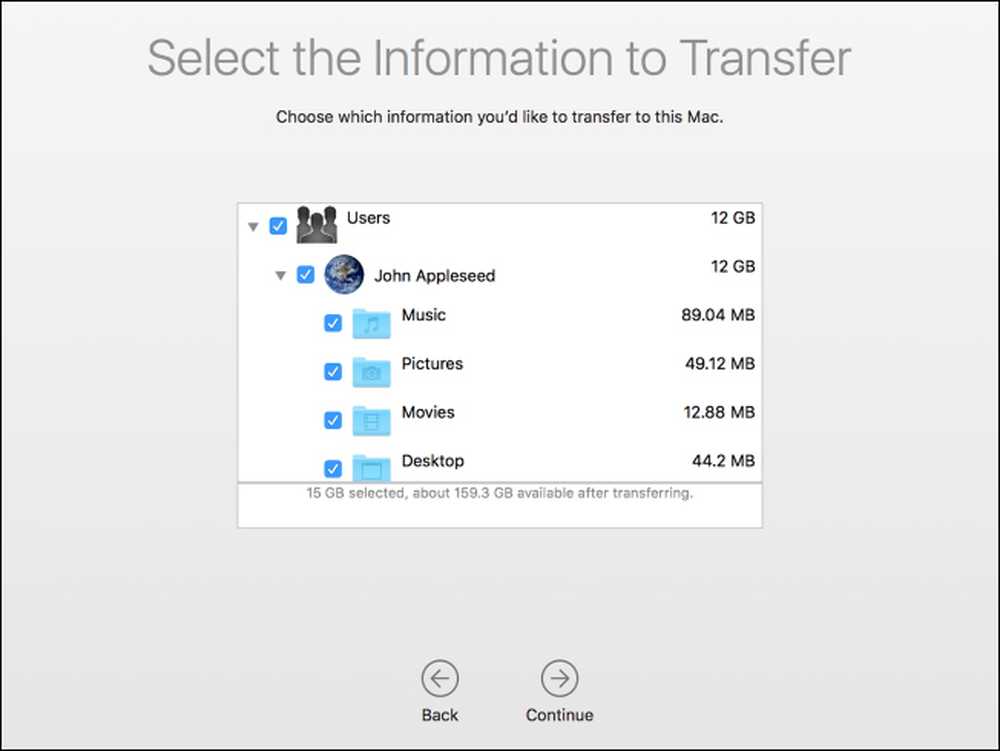
Kai tai padarysite, procesas prasidės ir jums bus rodomas ETA, kol jis bus baigtas. Perdavimas gali užtrukti šiek tiek laiko, priklausomai nuo to, kiek duomenų persiunčiate, ir asistentas praneš apie tai, kada jis bus baigtas.
Sveikiname! Dabar galite pradėti naudoti naująjį „Mac“.




